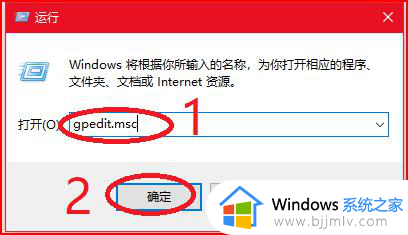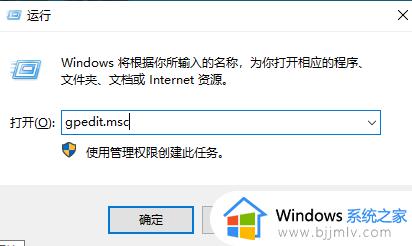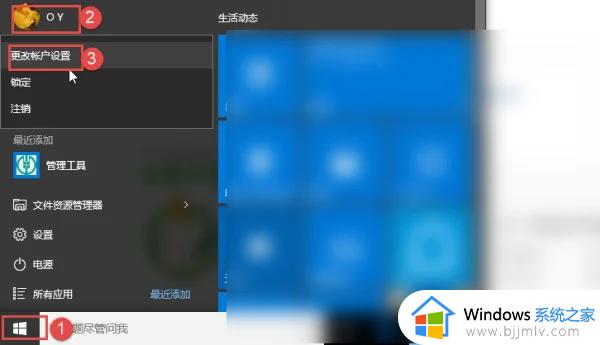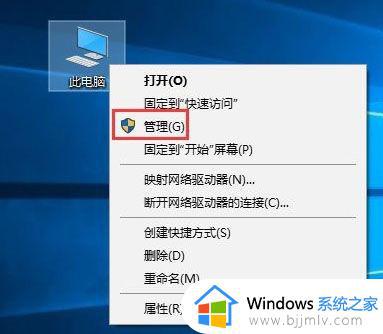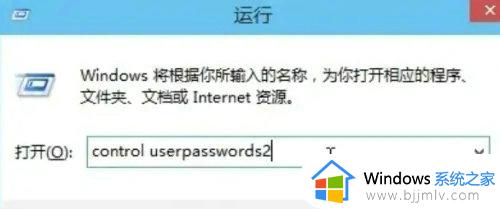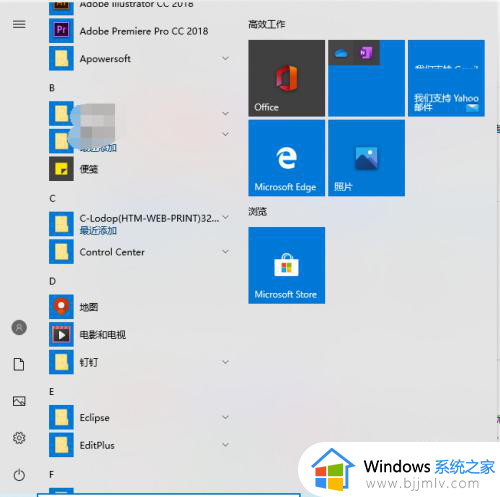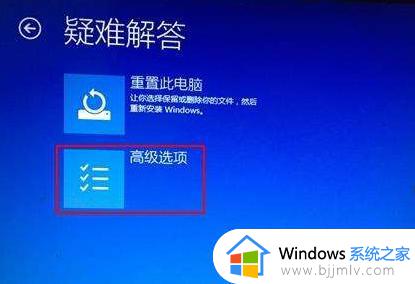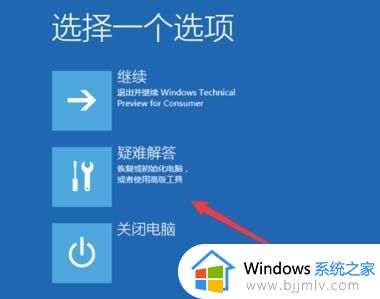win10怎么直接进入桌面 win10开机直接进入桌面的方法
更新时间:2024-03-07 10:42:12作者:qiaoyun
电脑开机的时候都会先出现欢迎界面,然后等待一段时间之后才会进入桌面,可是很多人觉得这样太浪费时间了,所以就想知道怎么直接进入桌面呢?其实可以通过组策略来进行操作,针对这个问题,本文这就给大家演示一下win10开机直接进入桌面的方法供大家参考。
方法如下:
1、首先win加r调出运行框,输入gpedit.msc,点击确定。
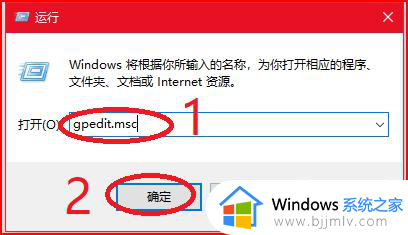
2、依次展开:计算机配置---管理模板---系统---登录。
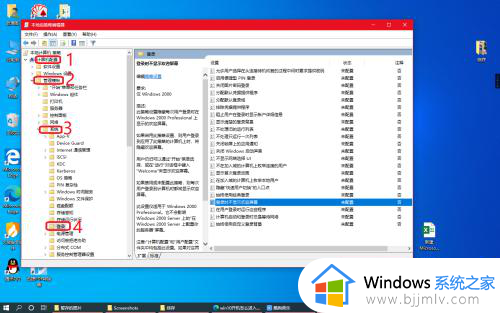
3、然后在右侧找到:登录时不显示欢迎屏幕,然后双击。
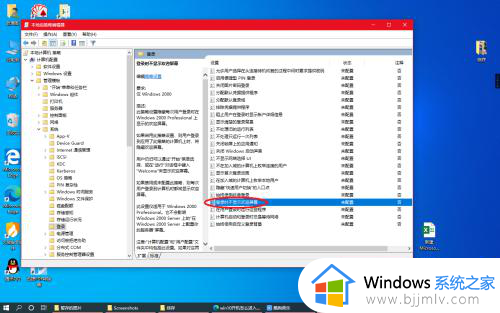
4、再选择已启用,点击确定就OK啦。
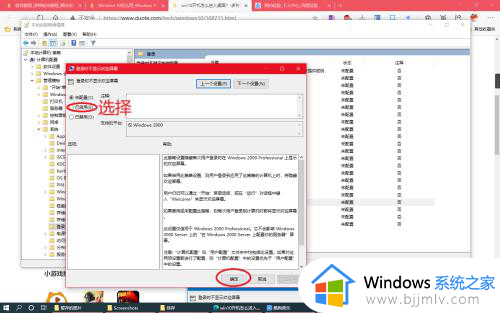
以上给大家介绍的就是win10直接进入桌面的详细方法,大家如果有需要的话,可以参考上述方法步骤来进行进入,希望帮助到大家。